Spotify Premiumでオフライン再生を楽しみたいという方は多いのではないでしょうか。
この記事では、スマホでオフライン再生するまでの流れをご紹介します。
Spotify(スポティファイ)とは
Spotifyは、定額制の音楽やポッドキャスト、ビデオを楽しめるデジタルストリーミングサービスで、現在有料会員数が1億人を超える最大級の音楽サブスクサービスです。
Spotify Premiumについて
Spotifyは、無料のフリーアカウントでも音楽を楽しむことができますが、Premiumアカウントに登録することで以下のことが可能にになります

プランには「スタンダード」から「家族プラン」「学割プラン」等があります。
詳細は公式サイトでご確認ください
アプリのダウンロード
この記事では、スマホでオフライン再生する方法についてご紹介します。
Spotifyのスマホアプリをまだダウンロードしていない場合には、ダウンロードを行います。
オフライン再生する流れ
Spotifyでオフライン再生までには、大きく分けて次の3ステップあります。
では、1つずつみていきましょう。
マイライブラリに登録
まずは、プレイリストをマイライブラリに登録していきます。
プレイリストを選択する
オフライン再生をしたいプレイリストを選択します。
プレイリストは、「自作プレイリスト」や「Spotifyプレイリスト」のほかに「アーティスト」や「アルバム」等様々なリストを登録することができます。
マイライブラリに登録
「ハートマーク」をタップして「マイライブラリ」に登録します。
今回は、「Spotifyプレイリスト」の「令和ポップス」をマイライブラリに登録しました。
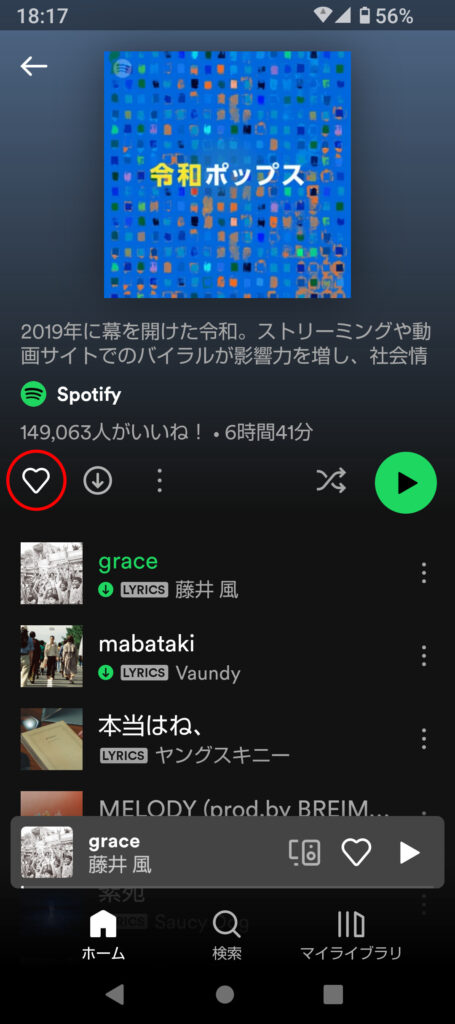
マイライブラリに登録出来たら「ハートマーク」がグリーンに変化します。
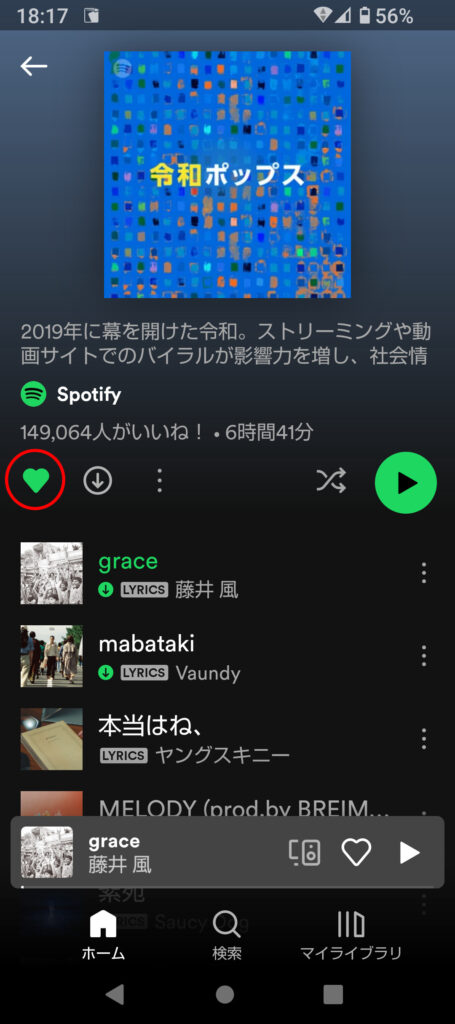
ダウンロード
マイライブラリの登録が完了したら、スマホにダウンロードしていきます。
ダウンロードの開始
ライブラリに登録したリストを表示し、「ハートマーク」の右隣にある「ダウンロード」ボタンをタップしてください。
リストに入った全ての曲のダウンロードが始まります。
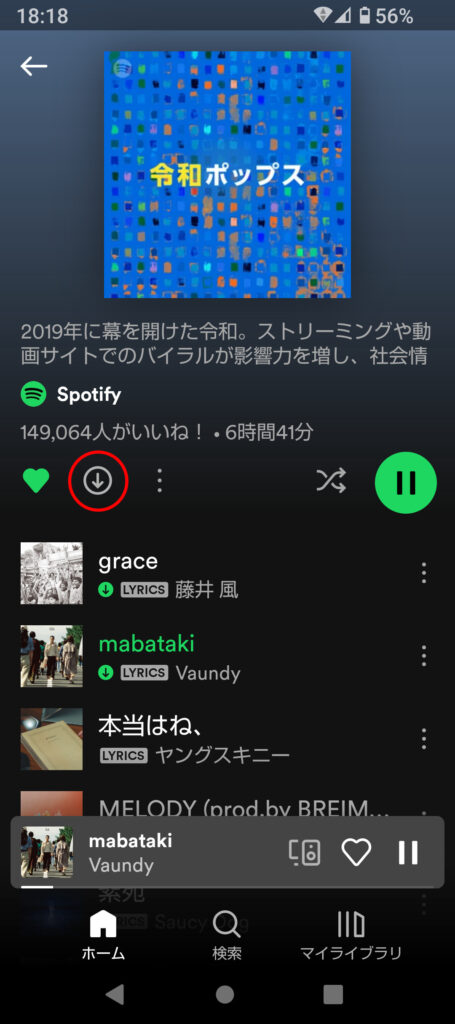

曲単位でのダウンロードも可能です。
ダウンロード完了
ダウンロードが完了したら「ダウンロード」ボタンがグリーンに変化します。
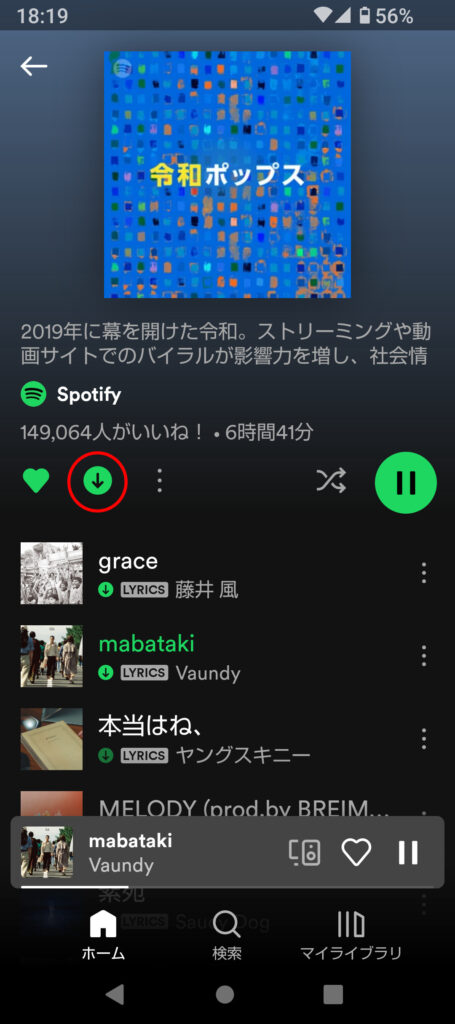
オフライン再生
ダウンロードしたコンテンツの再生であれば自動的にオフライン再生となるので、これからご紹介する設定は必ずしも必要ではありません。
ただ、たまにオンライン再生が入ってくることがあるので、念のため「オフライン再生」にしておくことをおすすめします。
設定画面を開く
ホーム画面より右上の歯車マークをタップします
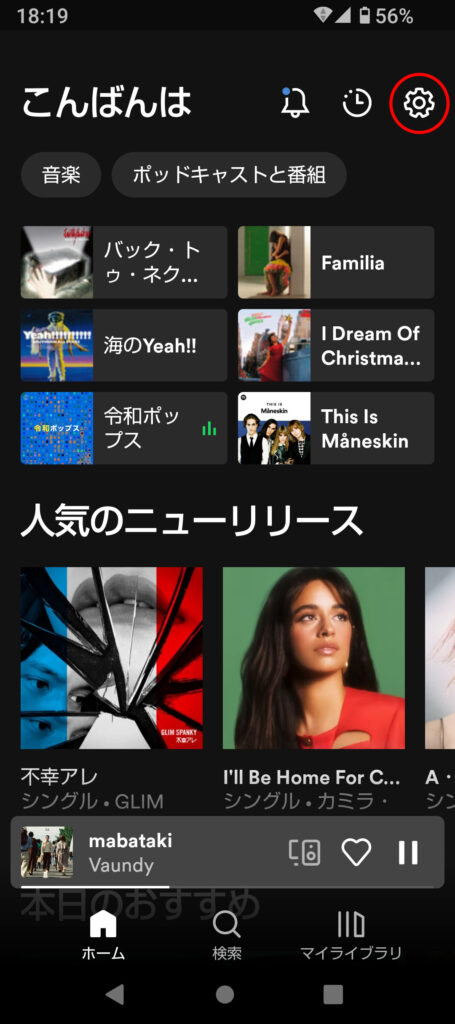
オフラインモードの切り替え
「オフラインモード」の右側をタップして設定をONにします
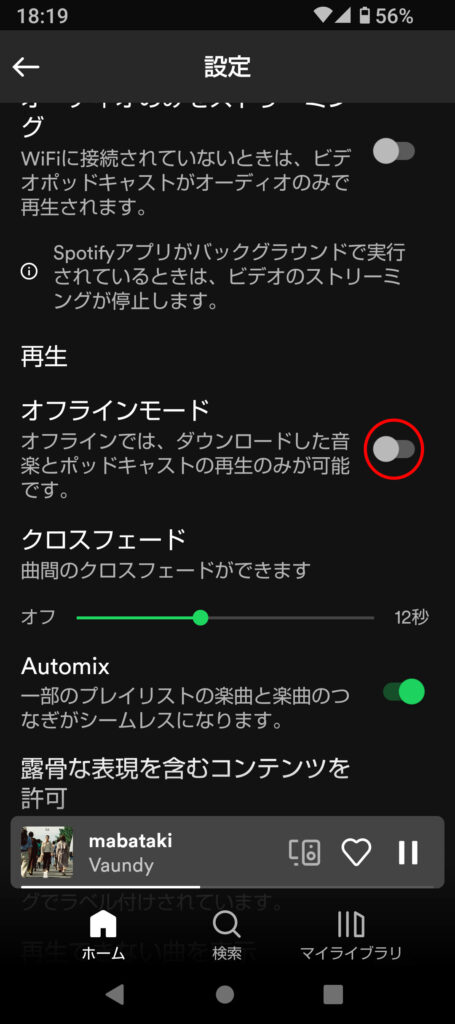
「オフラインモード」に設定されるとグリーンに変化します
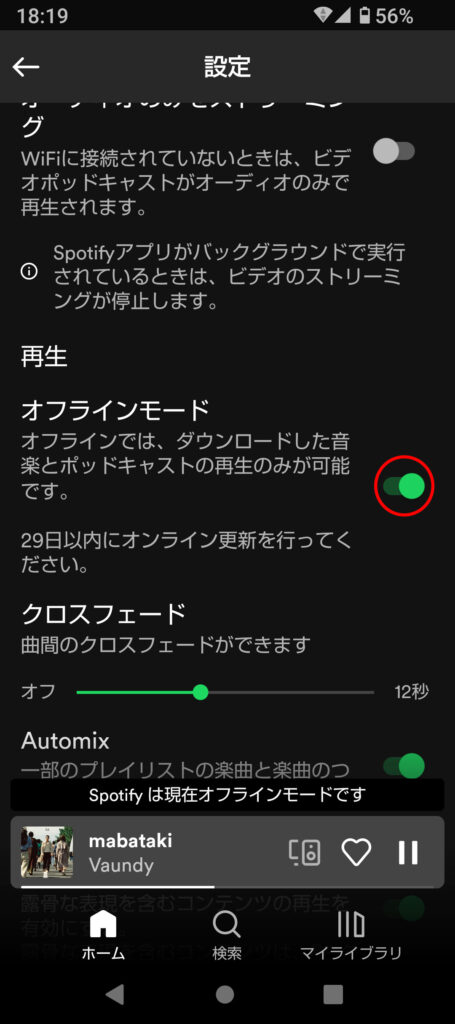
オフラインモードの注意点
オフラインモードを使用する場合には、1点注意点があります。
ずっとオフラインモードを使うことはできず、29日以内にオンラインへの切り替えが必要になります。

オンラインへの切り替えは、オフラインモードをOFFに設定すればOKです。
まとめ
この記事では、Spotifyのオフライン再生で音楽を聴く方法についてご紹介しました。
スマホ側での設定が完了したら、「Android auto」「apple car play」や「Bluetooth」で接続することで車内でオフライン再生することもできます。
オンライン再生で、通信費を気にすることなく音楽を楽しみましょう。


